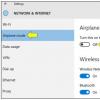Crearea unei conexiuni sigure cum să dezactivați Yandex. Cum să dezactivați Protect în browserul Yandex - sistemul de protecție Protect
Restricţie. Protecția browserului împotriva aplicațiilor rău intenționate funcționează numai în Windows.
Obiecte protejate
- Fișiere de browser
- Setări browser
- Extensii
- Date despre utilizator (numere de card bancar, coduri PIN, marcaje, istoric de navigare)
- Informații confidențiale (parole introduse folosind tastatura, conținutul ecranului etc.)
- Alte resurse ale browserului care afectează securitatea
- Setări ale sistemului de operare care afectează securitatea browserului
Pluginul protejează împotriva următoarelor amenințări
Cum funcționează această protecție?
Pluginul de securitate este instalat împreună cu browserul, dar este o aplicație separată. Ocupă o cantitate mică de memorie virtuală, protejează datele tuturor utilizatorilor de browser și funcționează chiar și atunci când browserul este închis.
Pentru a evita distragerea atenției de la serviciu, browserul nu raportați acțiunile blocate dacă există prea multe evenimente de securitate sau dacă a afișat recent același mesaj. O listă completă de evenimente este stocată în jurnal.
Setări pentru lista de aplicații de încredere
Aplicațiile de încredere sunt programe pe care pluginul de securitate nu le va bloca. Puteți adăuga o aplicație la listă în timp ce o blocați (în caseta de dialog) sau puteți aștepta până mai târziu (în jurnalul de evenimente).
Atenţie. Adăugați aplicații la lista de încredere numai dacă sunteți sigur că este în siguranță. Codurile rău intenționate vă pot infecta computerul sau pot oferi hackerilor acces la informațiile dvs. personale și la plățile electronice.
- În caseta de dialog
- În jurnalul de evenimente
Faceți clic pe link Mai multe detalii.
Faceți clic pe butonul Trust this application. Aplicația va fi adăugată la lista de aplicații de încredere și înregistrările privind blocarea acestui program vor fi șterse din jurnal.
Deschideți jurnalul de evenimente.
Faceți clic pe butonul Adăugați o aplicație și selectați aplicația dorită. Aplicația va fi adăugată la lista de aplicații de încredere și înregistrările privind blocarea acestui program vor fi șterse din jurnal.
Pentru a șterge o aplicație din lista de încredere:
Deschideți jurnalul de evenimente.
Accesați marcajul Aplicații de încredere.
Plasați cursorul peste aplicația dorită și faceți clic pe butonul Ștergeți din listă.
Unde să vedeți lista acțiunilor blocate
Pluginul de securitate blochează acțiunile aplicațiilor care amenință integritatea browserului. Toate acțiunile blocate sunt adăugate la jurnalul de evenimente, care este trimis periodic la serverul Yandex în scopul colectării statisticilor și al analizei.
Mai multe despre evenimentele de securitate
| Evenimente de securitate | Pericol potențial |
|---|---|
| Schimbarea fișierelor din browser | Cod rău intenționat |
| sunt instalate extensii rău intenționate, motorul de căutare implicit este schimbat etc. | |
| Schimbarea pictogramei browserului | |
| pagini de phishing și așa mai departe. | |
| Modificarea setărilor de rețea | atacul MITM). |
| profil | |
| Captură de ecran | |
| Evenimente de securitate | Pericol potențial |
|---|---|
| Schimbarea fișierelor din browser | Aplicația încearcă să schimbe fișierele Yandex.Browser. Ca rezultat, codul rău intenționat poate fi încorporat în ele. |
| Schimbarea sistem de operare registru | Aplicația încearcă să schimbe registrul de sistem. Acest lucru poate duce la instalarea extensiilor rău intenționate, modificarea motorului de căutare implicit etc. |
| Schimbarea pictogramei browserului | Aplicația încearcă să schimbe pictograma browserului. Drept urmare, paginile cu anunțuri se pot deschide când porniți browserul. |
| Modificarea setărilor sistemului de operare | Aplicația încearcă să modifice setările sistemului de operare. Acest lucru poate cauza blocarea browserului, deschiderea paginilor de phishing și așa mai departe. |
| Modificarea setărilor de rețea | Aplicația încearcă să modifice setările de rețea. Ca rezultat, datele descărcate și trimise pot fi interceptate sau înlocuite (atac MITM). |
| Acces la profilul utilizatorului din browser | Aplicația încearcă să obțină acces la profilul utilizatorului din browser, unde pot fi stocate informații despre parolă, datele de completare automată, marcaje, file deschise etc. Acest lucru ar putea duce la furtul datelor dvs. |
| Acces la datele introduse de la tastatură | Aplicația încearcă să obțină acces la datele pe care le introduceți de la tastatură. Acest lucru ar putea duce la furtul informațiilor dvs. personale și de plată. |
| Captură de ecran | Aplicația încearcă să facă capturi de ecran. Acesta poate fi folosit pentru a colecta date despre activitatea dvs. de navigare. |
| Interferență cu Yandex.Browser | Aplicația încearcă să facă modificări în memoria sau procesele browserului. Rezultatul ar putea fi furtul datelor dvs. sau interferența cu browserul. |
Vizualizarea jurnalului de evenimente Stergerea jurnalului
Nota. Când ștergeți jurnalul, numai intrările despre acțiunile blocate sunt șterse din jurnalul de evenimente. Aplicațiile în sine nu sunt nici eliminate, nici adăugate la lista de încredere.
Pentru a șterge un eveniment individual din jurnal:
Pentru a șterge complet jurnalul de evenimente:
Deschideți jurnalul de evenimente.
Faceți clic pe Ștergeți jurnalul.
Setări pentru lista de obiecte protejate
Puteți selecta ce acțiuni ale aplicației va bloca pluginul de securitate:
Mai multe despre setările de securitate
| Opţiune | Dacă dezactivați opțiunea |
|---|---|
| Profiluri Yandex.Browser | |
| Setările sistemului de operare | fișiere hosts care sunt asociate cu browserul sau cu procesul de navigare pe internet. |
| Ecran și tastatură | Browserul nu va împiedica aplicațiile să facă capturi de ecran și să înregistreze secvențe de apăsare a tastei. Programele spion pot avea acces la informațiile dumneavoastră personale. |
| Yandex.Memorie și procese ale browserului | Browserul nu va împiedica aplicațiile să interfereze în procesele sale. Ca urmare, anunțurile de pe paginile web ar putea fi înlocuite sau scripturile rău intenționate ar putea fi încorporate. |
| Afișează notificări despre acțiunile blocate | Notificările pop-up despre acțiunile blocate de pluginul de securitate nu vor apărea. |
| Afișați întotdeauna pictograma de securitate pe bara de activități | Pictograma pluginului de securitate nu va fi afișată în bara de activități Windows. |
| Opţiune | Dacă dezactivați opțiunea |
|---|---|
| Fișiere și setări Yandex.Browser | Browserul nu va împiedica aplicațiile să modifice fișierele și setările browserului. Acest lucru face ca infecția prin cod rău intenționat să fie mai probabilă. |
| Profiluri Yandex.Browser | Browserul nu va împiedica aplicațiile să înregistreze și să utilizeze informațiile găsite în profilurile utilizatorilor. |
| Setările sistemului de operare | Browserul nu va împiedica aplicațiile să modifice setările sistemului de operare, cum ar fi |
Caracteristica principală versiune actualizată Yandex este tehnologia Yandex Protect, care, chiar înainte de a merge pe site, blochează mecanismele care vă pot dăuna computerului. Acest program garantează un nivel ridicat de protecție a datelor cu caracter personal, precum și utilizare sigură retele publice. Yandex Protect blochează adesea informațiile de care aveți nevoie, confundându-le cu o sursă rău intenționată. Apare întrebarea cum se dezactivează blocarea? În acest articol, vom analiza în detaliu cum să anulăm protecția Protect în Yandex.
Dezactivarea programului Yandex Protect
Pentru a dezactiva protecția în versiunea actualizată a browserului Yandex, efectuăm următoarele operațiuni:
- Mergem la browserul Yandex: găsim pictograma pe desktop, facem dublu clic cu butonul stâng al mouse-ului
- În colțul din dreapta sus găsim trei dungi orizontale - setări interne ale browserului - faceți clic pe ele.


- Selectați „Setări” din meniu.


- Meniul se va extinde pe tot ecranul setarile interne. Selectați din nou fila „Setări”.


- Derulați în jos și căutați opțiunea „Afișați setări suplimentare", faceți clic pe el.


- În coloana „Date personale”, căutați „Activați protecția împotriva site-urilor și programelor rău intenționate”, debifați caseta de lângă această opțiune - protecția Yandex Protect este dezactivată.




Dacă ați dezactivat Protect în browser
Scopul principal al Yandex Protect este de a preveni tot felul de amenințări la adresa computerului dvs. și nu de a elimina consecințele. Tehnologia de protecție Yandex Protect pe Internet constă din următoarele părți:
- Scanarea obligatorie a datelor descărcate
- Protecție în locuri publice (cafenele, restaurante, centre comerciale, aeroporturi etc.). În locurile în care utilizați o conexiune deschisă la Internet, este foarte ușor ca datele dumneavoastră personale să fie interceptate. Yandex Protect activat nu vă va permite să faceți acest lucru.
- Protecție îmbunătățită a parolelor dvs.: Yandex Protect avertizează utilizatorii dacă introduc date despre resurse potențial periculoase.
- Blocarea paginilor de internet suspecte: sistemul Protect are propria sa bază de date cu link-uri rău intenționate, care este actualizată o dată pe zi. Dacă doriți să faceți clic pe unul dintre aceste link-uri, Yandex va bloca acțiunea și vă va avertiza despre pericol.
Protecția Yandex Protect este descărcată împreună cu actualizarea browserului. Dacă sunteți utilizator al acestui serviciu, sistemul de protecție Yandex Protect este cel mai probabil deja aplicat browserului dvs.


Browserul Yandex actualizat confundă adesea un site de încredere cu unul nesigur, blocând accesul la acesta. Din acest motiv, mulți utilizatori sunt interesați de cum să dezactiveze protecția Protect în timpul navigării pe pagini. Am analizat în detaliu cum să dezactivați sistemul Protect în browserul Yandex.
După următoarea actualizare, logo-ul Yandex Browser s-a schimbat, dar principala inovație a fost crearea Yandex Protect- tehnologii protectie activa. Pe lângă beneficiile sale neîndoielnice, provoacă unele inconveniente, blocând chiar și site-uri de încredere. În acest sens, mulți utilizatori au o întrebare: cum se activează și cum se dezactivează?
Protejați capacitățile tehnologiei
Tehnologia Protect este concepută pentru a proteja datele personale ale utilizatorilor atunci când se conectează la public Rețele Wi-Fi, precum și pentru a bloca site-urile suspecte. În plus, verifică toate fișierele descărcate pentru viruși și protejează împotriva furtului parolelor salvate.
Gestionarea tehnologiei Protect nu este necesară; Yandex efectuează acțiunile necesare în mod independent. Scopul tehnologiei este de a proteja împotriva amenințărilor, nu de a face față consecințelor.
Protecție împotriva furtului de parolă
Tehnologia Yandex Protect protejează împotriva furtului parolelor care permit accesul la mesaje sau la finanțe. În aceste scopuri, atacatorii creează site-uri de phishing care copiază o resursă populară. Când urmați un link care duce la o astfel de resursă, datele utilizatorului sunt furate. Yandex Protect vă anunță când introduceți o parolă pe pagini suspecte. Dacă informațiile personale sunt indicate pe o resursă verificată, Yandex va efectua autorizarea.
Protecție în rețelele Wi-Fi publice
Mulți oameni se conectează în mod regulat la Internet în retele publice instalat în locuri aglomerate. De obicei, în astfel de cazuri, informațiile sunt protejate folosind criptare WEP ineficientă. Mulți oameni folosesc aceeași rețea, așa că un atacator care se conectează poate folosi un program sniffer pentru a intercepta informațiile personale ale utilizatorilor. Acest lucru nu se va întâmpla cu tehnologia Yandex Protect.
Blocarea resurselor suspecte
Protecție activă Yandex Protect monitorizează în mod constant rețeaua pentru malware. Sunt studiate chiar și site-uri de încredere care pot fi folosite pentru a distribui astfel de software. Adresele resurselor detectate sunt transferate în baza de date Yandex, care este actualizată de mai multe ori pe zi și conține multe link-uri similare. Dacă utilizatorul decide să deschidă una dintre paginile enumerate, va primi o notificare corespunzătoare.
Cum să dezactivați tehnologia Yandex Protect
După instalarea tehnologiei Yandex Protect în browser, creatorii au anunțat că vor apărea în curând o serie de noi funcții eficiente care ar proteja eficient utilizatorul de alte amenințări. Între timp, mulți oameni au observat că, în ciuda eficacității și utilității sale,
resurse sigure. Acest lucru este foarte incomod, așa că mulți oameni doresc să știe cum să dezactiveze această tehnologie.
Pentru a dezactiva tehnologia Yandex Protect, trebuie să:
- faceți clic pe butonul cu trei dungi în colțul din dreapta sus,
- în meniul care apare, accesați „Setări”,
- selectați „Setări avansate”,
- deschideți „Protecția datelor cu caracter personal”,
- Debifați caseta de selectare „Activați anti-malware”.
Sarcina este finalizată, tehnologia Yandex Protect nu funcționează.
Concluzie
Înainte de a începe să dezactivați Yandex Protect, ar trebui să vă asigurați că acest lucru este necesar. Protecția împotriva pierderii informațiilor personale sau a furtului de fonduri personale compensează inconvenientul confirmării tranziției către unul dintre site-uri, dintr-un motiv necunoscut, recunoscut de tehnologia Yandex Protect ca fiind rău intenționat.
Yandex Browser este echipat cu un mod protejat care protejează utilizatorul atunci când efectuează anumite acțiuni și operațiuni. Acest lucru ajută nu numai la securizarea computerului, ci și la evitarea pierderii datelor personale. Acest mod este extrem de util, deoarece rețeaua este destul de bună număr mare site-uri periculoase și escroci care caută să obțină profit și câștig monetar în detrimentul utilizatorilor care nu sunt bine familiarizați cu toate complexitățile de a rămâne în siguranță online.
Modul protejat din browserul Yandex se numește Protect. Se va porni atunci când deschideți pagini cu sisteme web banking și de plată. Puteți spune că modul s-a activat din diferențele vizuale: filele și panoul browserului trec de la gri deschis la gri închis și un pictograma verde cu un scut și o inscripție corespunzătoare. Mai jos sunt două capturi de ecran cu pagini deschise în modul normal și protejat:

Modul normal

Modul protejat
Ce se întâmplă când activați Modul protejat
Toate suplimentele de browser sunt dezactivate. Acest lucru este necesar pentru a vă asigura că nicio extensie neverificată nu poate urmări datele sensibile ale utilizatorului. Această măsură de securitate este necesară deoarece unele dintre suplimente pot avea încorporate programe malware, iar informațiile de plată ar putea fi furate sau falsificate. Acele completări pe care Yandex le-a verificat personal rămân activate.
Al doilea lucru pe care îl face Modul de protecție— verifică strict certificatele HTTPS. Dacă certificatul bancar este învechit sau nu este de încredere, atunci acest mod nu va porni.
Este posibil să activez singur modul protejat?
După cum am menționat mai devreme, Protect începe de la sine, dar utilizatorul poate activa cu ușurință modul protejat pe orice pagină care utilizează protocolul https (mai degrabă decât http). După activarea manuală a modului, site-ul este adăugat la lista de site-uri protejate. O poți face astfel:
1. Accesați site-ul dorit cu protocolul https și faceți clic pe pictograma lacăt din bara de adrese.